IPhonen muistiinpanojen lukitseminen nopeimmalla tavalla
 Käyttäjän Lisa Ou / 13. tammikuuta 2021 09:00
Käyttäjän Lisa Ou / 13. tammikuuta 2021 09:00 Notes-sovellus on yksi suosituimmista sovelluksista iPhonen ja iPadin käyttäjille. He käyttävät sitä aina merkitsemään jotain sellaisenaan, kuten aikataulu, tehtäväluettelo, salasana ja paljon muuta.
Siinä on kuitenkin yksityisiä tietoja, ja he haluaisivat lukita ne estääkseen muita katsomassa näitä muistiinpanoja.
Apple on lisännyt ominaisuuden, jonka avulla voit määrittää salasanan henkilökohtaisen musiikin suojaamiseksi Notes-sovelluksessa. Joten kun iOS 9.3 julkaistiin, voit lukita muistiinpanojen muistiinpanon muistiinpanon, jossa on salasana tai Touch ID. IPhone X: n avulla voit käyttää kasvotunnusta.
Samaa salasanaa käytetään jokaiseen suojattuun muistiinpanoon, mutta sinun on valittava manuaalisesti muistiinpanot, jotka haluat lukita. Ja voit poistaa lukon milloin tahansa.
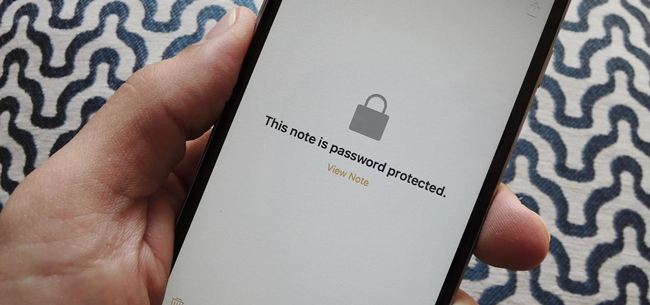
Jos käytät FoneLab iOS: lle että palauta muistiinpanosi salasanan kanssa sinua pyydetään syöttämään salattujen muistiinpanojesi salasana ja napsauttamalla OK avata.
Voit siis lukea alla olevia opetusohjelmia tehdäksesi mitä haluat tehdä.

Opasluettelo
1. Kuinka asettaa turvallinen huomautus iPhone Notes -sovellukseen
Varmista, että muistiinpanot eivät ole monimutkaisia tapauksia iPhonen käyttäjille, salasana tai Touch ID kysytään, kun joku haluaa tarkastella lukittua muistiinpanoa iPhone Notes -sovelluksessa. Se suojaa yksityisyyttäsi keneltä tahansa ilman lupaa. Ennen muistiinpanon varmistamista sinun on ensin lisättävä lukko.
Vaihe 1Käynnistä Huomautuksia sovellus laitteen aloitusnäytössä.
Vaihe 2Valitse muistiinpano, jonka haluat lukita, ja napauta sitä.
Vaihe 3Napauta vaihtoehtokuvaketta oikeassa yläkulmassa.
Vaihe 4Löytää Lukitse huomautus välilehti.
Vaihe 5Luo salasana ja tarkista uudelleen, onko se ensimmäinen lukitus muistiinpanoihin. Muussa tapauksessa kirjoita olemassa oleva salasanasi tai kosketa tunnusta lukitaksesi se. Voit kytkeä virran päälle tai pois päältä Käytä ID-tunnusta niinkuin haluat.
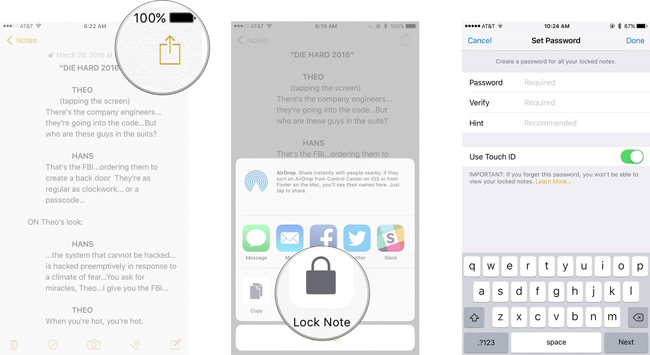
2. Kuinka lukita kaikki muistiinpanot kerralla
Tämän iPhonen Notes-sovelluksen avulla voit lukita kaikki ne muistiinpanot, jotka on sovellettu niihin suoraan pääluettelosta.
Vaihe 1Suorita Huomautuksia App.
Vaihe 2Siirry muistiinpanoluettelonäkymään.
Vaihe 3Napauta Lukitse nyt -painiketta Notes-sovellusliittymän alareunassa.
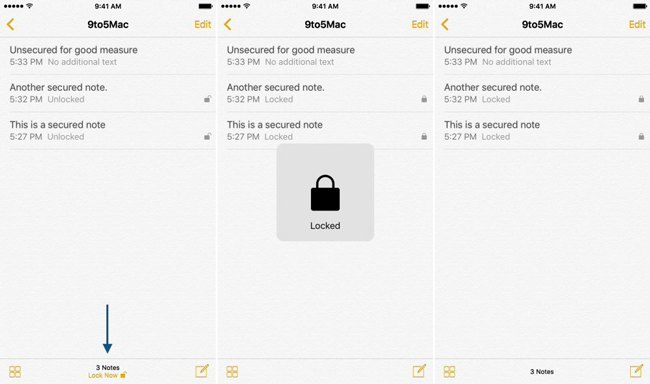
Merkinnän lukituksen avaaminen avaa kaikki muut Notes-sovelluksen muistiinpanot. Jos pakotat sulkemaan Notes-sovelluksen tai lukitset laitteen, salasanalla suojatut muistiinpanot lukitaan automaattisesti.
3. Kuinka muuttaa lukitun muistiinpanon Notes-salasanaa
Ehkä olet kyllästynyt vanhan salasanan jälkeen pitkään aikaan tai haluat vaihtaa uuden suojataksesi muistiinpanosi iPhonessa, voit nollata salasanasi lukittuihin muistiinpanoihin. Noudata alla olevia ohjeita vaihe vaiheelta.
Vaihtoehto 1. Kun muistat vanhan salasanasi
Jos sinulla on vielä vanha salasana, voit syöttää vanhan salasanasi ja luoda uuden, jotta se muuttuu helposti.
Vaihe 1Avaa Asetukset App.
Vaihe 2Selaa alaspäin löytääksesi Huomautuksia App.
Vaihe 3Napauttaa Muuta salasana.
Vaihe 4Kirjoita vanha ja uusi salasanasi ja täytä lomake näytöllä.
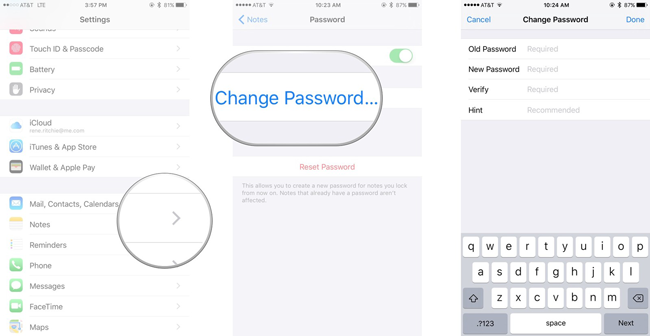
Vaihtoehto 2. Kun unohdat vanhan salasanasi
Mitä jos unohdat Notes-sovelluksen salasanasi? Voit seurata muistiinpanon salasanaa iPhone-asetuksissa seuraavasti.
Vaihe 1Suorita Asetukset.
Vaihe 2Siirry Huomautuksia App.
Vaihe 3Napauta Nollaa salasana.
Vaihe 4Kirjoita Apple ID -salasanasi ponnahdusikkunaan.
Vaihe 5Napauttaa Nollaa salasana vahvistaaksesi, että haluat varmasti palauttaa salasanasi.
Vaihe 6Luo uusi salasana.
Vaihe 7Napauttaa valmis oikeassa yläkulmassa.
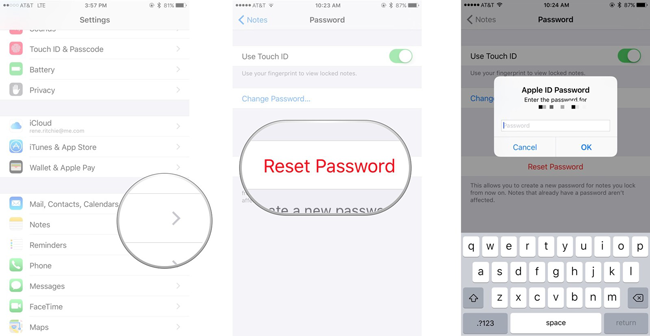
4. Kuinka poistaa salattujen muistiinpanojen iPhone-salasanan lukitus
Joskus haluat ehkä poistaa muistiinpanojen lukituksen iPhonessa, niin voit tarkistaa nämä muistiinpanot helpommin. Alla on yksityiskohtaiset toimenpiteet sen toteuttamiseksi.
Vaihe 1Anna Huomautuksia app iPhone-laitteellasi.
Vaihe 2Valitse muistiinpano, jonka haluat poistaa lukituksen.
Vaihe 3Kirjoita salasanasi tai kosketustunnus.
Vaihe 4Napauta kuvaketta näytön oikeassa yläkulmassa.
Vaihe 5Napauttaa Poista lukko.
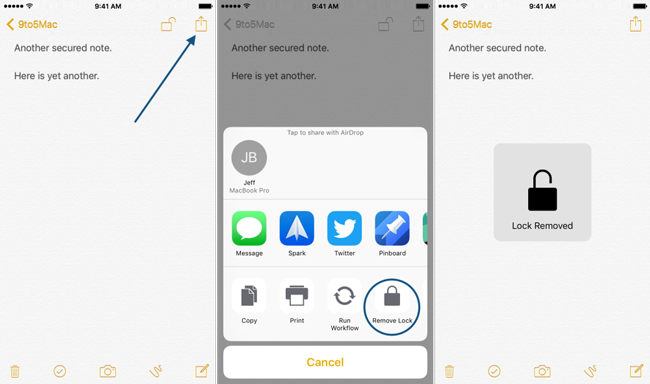
Huomautusten turvaaminen iOS 9.3: ssa on yksinkertainen harjoitus pinnalla, mutta se ei ole aina täysin suoraviivaista. Kun kadotit muistiinpanoja ilman varmuuskopioita, voit myös palauttaa poistetut muistiinpanot iPhonesta. Toivottavasti yllä mainittu opetusohjelma kaikista yksityiskohdista voi auttaa sinua määrittämään, poistamaan tai vaihtamaan lukituksen salasanan iPhone-muistiinpanoissa.
